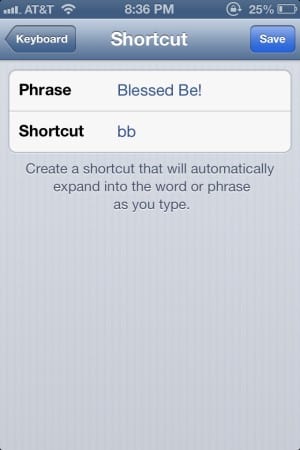IPhone của Apple bạn không có cách nào để tạo chữ ký cho tin nhắn văn bản giống như cách bạn có thể làm cho email. Có một số ứng dụng trên iTunes tuyên bố sẽ làm điều đó cho bạn, nhưng tôi không giới thiệu chúng cho bất kỳ ai. Chúng khá mềm, tốn tiền và khó sử dụng. Bạn phải chuyển đổi giữa văn bản và ứng dụng để nhập chữ ký. Ai muốn thêm những bước đó và thêm thời gian?
May mắn thay, tôi đã tìm ra cách để thêm một số loại chữ ký vào cuối tất cả các tin nhắn văn bản gửi đi của mình (và iMessages) bằng cách sử dụng phím tắt. Chỉ mất một chút thời gian để thiết lập một trong số này và bạn có thể dễ dàng chèn nó vào cuối mỗi tin nhắn văn bản.
GHI CHÚ – Phương pháp này có thể được sử dụng cho tất cả các cụm từ bạn thấy mình nhập thường xuyên trong thư như URL, số điện thoại, địa chỉ hoặc bất kỳ cụm từ nào khác mà bạn sử dụng thường xuyên. Làm theo các bước bên dưới để tạo lối tắt bàn phím mới, sau đó sử dụng phím tắt đó trong khi nhập.
Để tạo lối tắt bàn phím:
- Từ màn hình chính, mở «cài đặt«.
- Chọn “chung«.
- Cuộn xuống để tìm «bàn phím“Đặt và chạm vào nó.
- Lựa chọn “Thay thế văn bản«.
- Chọn + ở góc trên bên phải để thêm liên kết mới.
- Bên trong “cụm từ«, Nhập nội dung bạn muốn sử dụng làm phím tắt hoặc chữ ký trong tin nhắn văn bản. Lưu ý rằng các văn bản nên ngắn gọn, vì vậy đừng tạo ra một cái gì đó quá dài ở đây.
- Bên trong “đường tắt«, Viết liên kết của 2-3 các chữ cái mà bạn sẽ sử dụng để hiển thị chữ ký này trong một văn bản. Khi hoàn tất, hãy chạm vào »Tiết kiệm«Ở góc trên bên phải của màn hình.

Sử dụng liên kết làm chữ ký
Trong bức ảnh ví dụ của tôi ở trên, tôi đã chọn để cụm từ ngắn gọn “Phước lành” xuất hiện ở cuối tin nhắn văn bản của tôi. Khi tôi hoàn thành một văn bản, tôi gõ bb ở cuối và liên kết của tôi sẽ xuất hiện. Vì vậy, tôi chỉ cần nhấn phím cách và iOS sẽ chèn liên kết / chữ ký bên trong thư cho tôi.
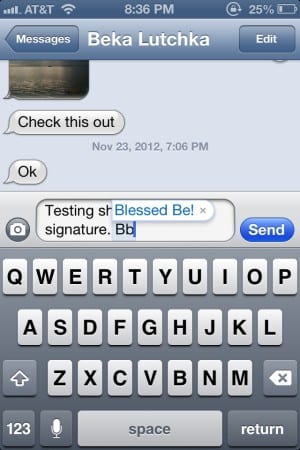
Hãy sáng tạo: nếu bạn muốn kết thúc lời bài hát của mình bằng một cái gì đó như:
~ Kat Armstrong – https://katarmstrong.com ~
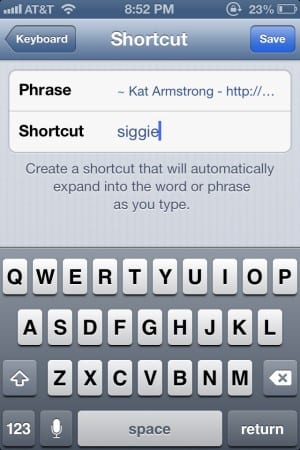
Nhập nó vào trường Câu trên màn hình để tạo liên kết. Để kích hoạt liên kết, bạn có thể sử dụng một cái gì đó như “siggie” để kích hoạt nó.

Bạn có thể chọn sử dụng bất kỳ thứ gì bạn thích làm “chữ ký” lối tắt – nói chung, đăng ký luôn tốt hơn khi bạn gửi SMS. Tương tự, phím tắt kích hoạt phải có 2-3 lời bài hát cho hầu hết các phần và dễ nhớ. Bạn đang cố gắng tiết kiệm thời gian, không thêm vấn đề.